После выбора типа создаваемого диска (рассматривается диск с данными), настройки его параметров и нажатия кнопки «Новый» открывается главное окно программы Nero Burning ROM (рис. 9.9).
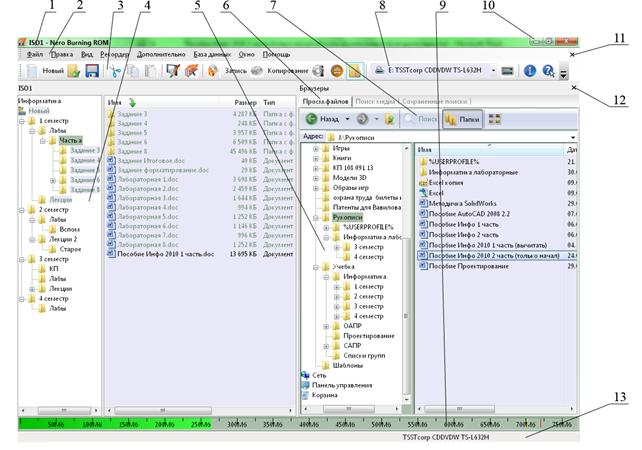
Рис. 9.9 Главное окно программы Nero Burning ROM:
1 – заголовок окна и кнопка системного меню; 2 – главное меню; 3 – панель инструментов;
4 – область, где формируется содержимое будущего диска; 5 – область, где отображается содержимое накопителей компьютера (браузер); 6 – вкладки для просмотра в браузере дополнительных мест; 7 – панель инструментов навигации в браузере; 8 – выпадающий список для выбора пишущего привода; 9 – шкала заполнения диска; 10 – кнопки управления окном программы; 11 – кнопка закрытия текущего проекта; 12 – кнопка закрытия браузера; 13 – строка состояния
По умолчанию окно разделено на две части. Одна изображает будущий диск, вторая содержит файлы и папки, хранящаяся на компьютере (браузер). Если название диска (на вкладке «Наклейка» диалогового окна рис. 9.7) не было введено, его можно задать, переименовав сам диск на самом верху дерева папок.
На этом этапе следует перетаскиванием мышью, через пункты меню Правка или кнопками 

 панели инструментов (кнопки работы с буфером обмена) скопировать файлы и папки из одной части окна в другую. При желании файлы и папки можно переименовывать и удалять. В нижней части окна отображается шкала заполнения диска. Желтая риска на шкале показывает номинальный предел вместимости диска, красная – теоретический предел. Наполняя диск файлами, нужно следить, чтобы индикатор не пересек желтую риску, в противном случае диск может записаться с ошибкой. Пересечение красной риски обозначает, что диск неизбежно запишется с ошибкой и будет испорчен.
панели инструментов (кнопки работы с буфером обмена) скопировать файлы и папки из одной части окна в другую. При желании файлы и папки можно переименовывать и удалять. В нижней части окна отображается шкала заполнения диска. Желтая риска на шкале показывает номинальный предел вместимости диска, красная – теоретический предел. Наполняя диск файлами, нужно следить, чтобы индикатор не пересек желтую риску, в противном случае диск может записаться с ошибкой. Пересечение красной риски обозначает, что диск неизбежно запишется с ошибкой и будет испорчен.
Если создается DVD–/+R или DVD–/+RW диск, в правой части шкалы имеется выпадающий список, позволяющий переключить шкалу с однослойных (DVD-5) на двухслойные (DVD-9) диски и наоборот.
Создание дисков с файловой системой ISO накладывает ряд ограничений на имена файлов. Если имя файла не вписывается в данные ограничения (например, слишком длинное), оно будет выделено курсивом. Следует отредактировать это имя, иначе данный файл с диска не сможет быть прочитан.
При желании кнопкой  или через меню Вид – Браузеры можно скрыть или отобразить панель, из которой файлы были перенесены на будущий диск.
или через меню Вид – Браузеры можно скрыть или отобразить панель, из которой файлы были перенесены на будущий диск.
Если производится дописывание данных на мультисессионный диск, файлы из прошлых сессий сразу же отображаются скопированными на диск. При этом файлы старых сессий отображаются светло-серым шрифтом, подлежащие удалению не отображаются, не найденные в результате обновления, но не подлежащие удалению отображаются иконкой с красным крестом, подлежащие замене новыми – обычным шрифтом.
После того, как данные для записи на диск сформированы, приступают к завершающей стадии – непосредственно записи данных на диск (прожигу диска).
Если предполагается регулярно записывать одни и те же данные на диски (например, для ежегодной выдачи студентам электронных учебных пособий), имеет смысл сохранить сформированный и подготовленный к записи диск в качестве проекта Nero. Для создания новых проектов, сохранения созданных и открытия существующих проектов служат пункты меню Файл или кнопки 

 панели инструментов.
панели инструментов.
Запись данных на диск
На последнем этапе данные непосредственно записываются на диск. Если в системе присутствуют несколько пишущих приводов, следует выбрать нужный из выпадающего списка на панели инструментов. Чтобы начать запись, используют кнопку  панели инструментов или меню Рекордер – Записать проект…. Открывается диалоговое окно создания диска, но на этот раз на вкладке «Запись» (рис. 9.10).
панели инструментов или меню Рекордер – Записать проект…. Открывается диалоговое окно создания диска, но на этот раз на вкладке «Запись» (рис. 9.10).
Ключевой особенностью дисков CD-R/RW является невозможность прервать запись сессии или всего диска. От включения пишущего лазера и до его выключения данные должны поступать на пишущий привод непрерывно и с достаточной скоростью. В случае, если скорость поступления данных окажется недостаточной или поступление данных прервется, диск окажется испорченным. Поэтому большинство пишущих приводов оснащаются аппаратным буфером – микросхемой памяти, которая сглаживает неравномерность поступления данных на привод. В дополнение к этому каждый производитель стремится внедрить в свои приводы технологию, минимизирующую риск порчи диска при опустошении буфера. Для приводов TSSTCorp (рис. 9.10) это технология «SuperLink», в приводах SONY-Nec отдельного названия для этой технологии нет. Отключать ее не следует.
Программа Nero Burning ROM, в дополнение к этому, организует в оперативной памяти компьютера свой собственный программный буфер (технология «UltraBuffer»), еще сильнее защищающий процесс записи от пауз в поступлении данных.
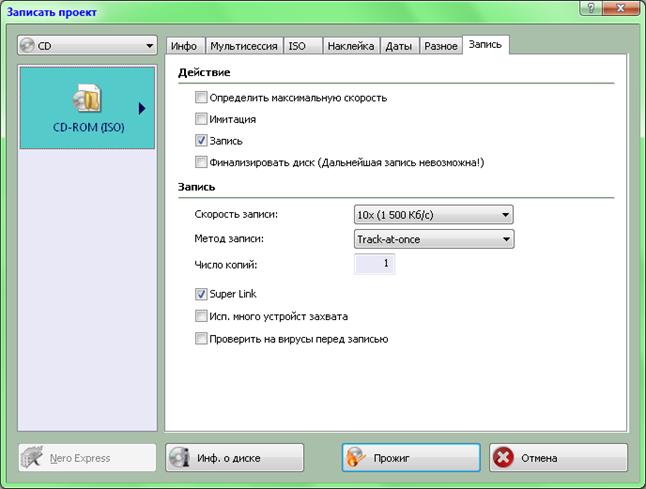
Рис. 9.10 Диалоговое окно создания диска, вкладка настройки записи
В диалоговом окне рис. 9.10 можно выбрать скорость записи. Запись диска на низкой скорости занимает больше времени. В то же время запись на высокой скорости может не получиться, если подсистема хранения данных (жесткий диск, оптический привод или Flash-накопитель с данными, их интерфейсы подключения и шины компьютера) не обеспечивают достаточной скорости поступления данных в оптический привод. Применение жестких дисков малой емкости (80-160 Гб) и высокая фрагментация данных на жестком диске также способны сделать запись DVD-диска на высоких скоростях (12-16Х) невозможной. Вообще, скорость записи подбирается для каждого конкретного компьютера опытным путем. Запись DVD-дисков на высоких скоростях является сложной задачей для компьютера, во время этого процесса не рекомендуется выполнять на нем другую работу и обращаться к жесткому диску из других программ. Также, далеко не всякий современный компьютер может записать DVD-диск со скоростью больше 6X, в результате чего запись может занять намного больше времени, чем ожидается.
Опустошение аппаратного буфера для дисков DVD+R («плюсовых») не приводит к порче диска, так как формат допускает приостановку записи. Также современные приводы (но не все) в состоянии корректно приостановить запись DVD-R («минусовых») дисков при опустошении буфера. Опустошение буфера при записи CD-R диска всегда приводит к его порче. Для многоразовых (RW) дисков эта проблема не актуальна – всегда можно записать такой диск еще раз.
Флажки в верхней части окна рис. 9.10 позволяют выполнить специфические действия при записи дисков. Определение максимальной скорости заставляют программу измерить скорость, с которой записываемые данные могут быть прочитаны со своих носителей. Эта информация поможет правильно оценить предел скорости записи. Имитация заставляет систему передавать на пишущий привод данные, как при записи, при этом луч лазера малой мощности ведется приводом по дорожке, не нанося никаких данных на диск. Имитация позволяет выявить возможные проблемы с записью без риска испортить диск (полезно, если качество диска вызывает сомнения). Собственно флажок записи разрешает включить пишущий лазер. Снятие этого флажка позволяет провести измерение скорости или имитацию, и затем скорректировать параметры вручную. Наконец, финализация мультисессионного диска делает добавление новых сессий на диск невозможной. Некоторые приводы не в состоянии прочитать нефинализированный мультисессионный диск.
В этом же окне выбирается метод записи диска (не рассматривается в пособии) и дается возможность последовательно записать один и тот же проект на несколько пустых дисков (задать число копий, отличное от 1). Флажок «Проверить на вирусы перед прожигом» лучше не ставить, так как встроенный в Nero Burning ROM антивирус не обеспечивает надежной защиты от современных вирусов. Флажок «Использовать много рекордеров» позволяет выбрать рекордер непосредственно перед записью каждого диска.
Задав необходимые настройки в окне, нажимают кнопку «Прожиг». Если чистый диск вставлен в привод, открывается окно записи (рис. 9.11) и процесс начинается.
Наибольший интерес представляет нижняя половина окна. Верхняя полоса показывает общий прогресс записи, полоса ниже отражает состояние программного буфера (ближе к концу процесса буфер начнет медленно опустошаться; быстрое опустошение буфера сигнализирует об опасности испортить CD диск, для DVD-дисков в случае опустошения буфера запись будет приостановлена на несколько секунд). В нижней части окна отображается небольшая полоска аппаратного буфера. Опустошение аппаратного буфера для CD диска немедленно приведет к ошибке записи и порче диска.
Флажки внизу окна позволяют выключить компьютер после записи (полезно при записи больших дисков на очень низких скоростях, когда компьютер оставляют писать диск «на ночь») и проверить записанные данные на читаемость (если время позволяет, лучше включить).
После завершения записи будет выведено окно с соответствующим сообщением (не показано) и кнопкой «OK» для его закрытия. Кнопка «Детали» внизу окна позволяет развернуть его, отобразив отчет о записи диска, который при необходимости можно сохранить или вывести на печать. Если запись произошла с ошибкой, можно попробовать еще раз (кнопка «Повт. запись»), но лучше сначала определить причину неудачи.

Рис. 9.11 Диалоговое окно записи диска






